Qwen AIje nejnovější model umělé inteligence vydaný společností Alibaba Group. Zatímco,,a další oblíbené nástroje umělé inteligence jsou dostupné pro platformy Android, iOS a Windows, Qwen je v současné době k dispozici jako webová aplikace. K tomuto nástroji můžete přistupovat a používat jej na oficiálních webových stránkách. To však vyžaduje, abyste se na webu zaregistrovali. Kromě toho byste měli mít také aktivní připojení k internetu. Ale víte, že můžetespusťte Qwen AI lokálně na počítači s Windows 11/10? Tento článek vám ukáže, jak na to.
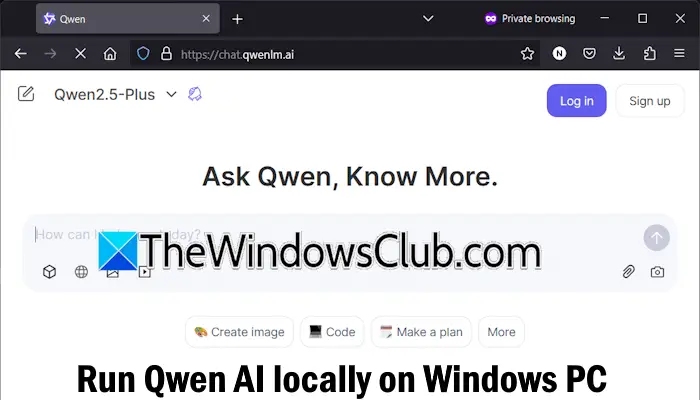
Jak používat Qwen AI na webu?
Chcete-li používat Qwen AI od Alibaba na webu, navštivtechat.qwenlm.aia zadejte svůj dotaz. Pokračujte v chatování jako v jakémkoli nástroji AI. Chcete-li používat Qwen, budete si muset vytvořit účet a přihlásit se.
Chcete-li spustit Qwen lokálně na počítači se systémem Windows, musíte nainstalovat následující dva nástroje:
- Být
- Přístavní dělník
Býtje bezplatný projekt s otevřeným zdrojovým kódem, který uživatelům umožňuje spouštět LLM (velké jazykové modely) na jejich místních počítačích.
Přístavní dělníkje platforma s otevřeným zdrojovým kódem pro vývoj, distribuci a provoz aplikací. Vývojáři mohou sdílet svou práci vytvářením kontejnerů v Dockeru.
V této příručce vysvětlíme, jak spouštíte Qwen AI lokálně na počítači se systémem Windows vytvořením kontejneru v aplikaci Docker.
Jak nainstalovat Ollama na Windows
Prvním krokem je instalace Ollama do vašeho systému. Postupujte podle níže uvedených kroků:
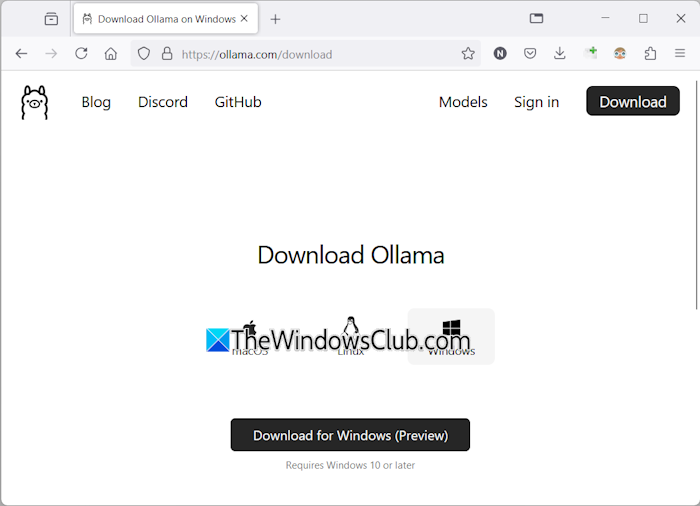
- NavštivteOficiální stránky Ollamy.
- Klikněte na tlačítko Stáhnout, vyberte platformu Windows a pokračujte ve stahování Ollama pro váš počítač se systémem Windows.
- Po dokončení stahování spusťte instalační soubor a nainstalujte Olama do vašeho systému.
- Nyní spusťte Ollama a nechte jej běžet na pozadí.
Nainstalujte model Qwen AI lokálně
Nyní je dalším krokem instalace modelu Qwen AI do vašeho systému lokálně. Přejděte na oficiální stránky Ollama a klikněte naModelkytab. Zde uvidíte všechny modely AI. HledejteQwen. Poté vám ukáže všechny dostupné modely Qwen AI, včetně Qwen, Qwen2, Qwen2.5 atd. Klikněte na model, který chcete nasadit do vašeho PC.
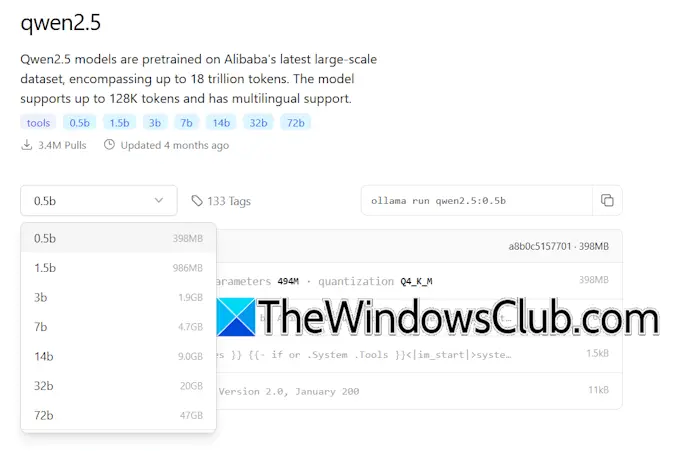
V této příručce uvidíme, jak nainstalovatQwen2.5modelovat lokálně na počítači se systémem Windows. Každý model Qwen má jiné parametry. Model Qwen2.5 má parametry 0.5b, 1.5b, 3b, 7b atd. Qwen 0.5b je nejmenší a nejrychlejší parametr. Skládá se z 0,5 miliardy parametrů a je dobrý pro základní úkoly. Parametr 1,5b Qwen AI je pokročilejší než parametr Qwen 0,5b. Podobně další velké parametry jsou pokročilejšími parametry než ty předchozí.
Instalace velkých parametrů vyžaduje počítač vyšší třídy. Nainstalujte si proto ten, který váš počítač dokáže bez problémů spustit. Větší parametry také vyžadují více místa na disku. Vyberte parametr z rozevíracího seznamu a zkopírujte jeho příslušný příkaz. Například příkaz k instalaci Qwen2.5 AI s parametrem 0,5b je:
ollama run qwen2.5:0.5b
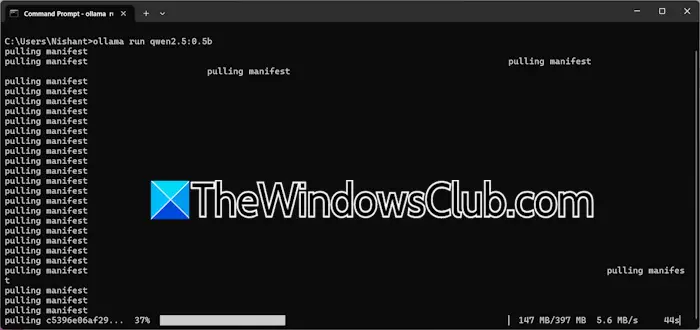
Otevřete příkazový řádek, vložte zkopírovaný příkaz a stiskněteVstupte. Nezavírejte příkazový řádek před dokončením příkazu, který jste zadali.
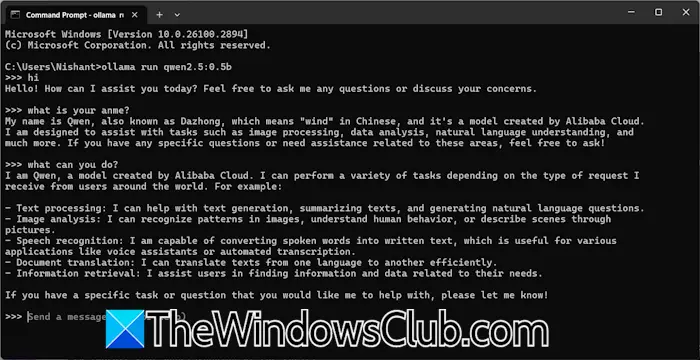
Po úspěšném provedení příkazu se do vašeho počítače nainstaluje Qwen AI. Nyní můžete chatovat s Qwen AI v CMD. Pokud budete chtít příště chatovat s Qwen AI, otevřete příkazový řádek a spusťte stejný příkaz. Chcete-li nainstalovat jiný model Qwen AI, zkopírujte požadovaný příkaz z webu Ollama a spusťte jej v CMD.
Instalace Dockeru na Windows
Qwen AI můžete použít v CMD na vašem počítači se systémem Windows. Neukládá však vaši historii chatu. Navíc instalace vyhrazeného uživatelského rozhraní pro Qwen AI také usnadňuje použití. K tomu musíte nainstalovat Docker.
Navštivteoficiální stránky Dockerua stáhněte si jeho verzi podporovanou systémem Windows. Nyní nainstalujte aplikaci do počítače. Abyste si jej mohli stáhnout a nainstalovat do svého systému, musíte si vytvořit účet na webu Docker.
Po dokončení instalace Dockeru spusťte Docker a ujistěte se, že běží na pozadí. Nyní otevřete příkazový řádek a proveďte následující příkaz:
docker run -d -p 3000:8080 --add-host=host.docker.internal:host-gateway -v open-webui:/app/backend/data --name open-webui --restart always ghcr.io/open-webui/open-webui:main
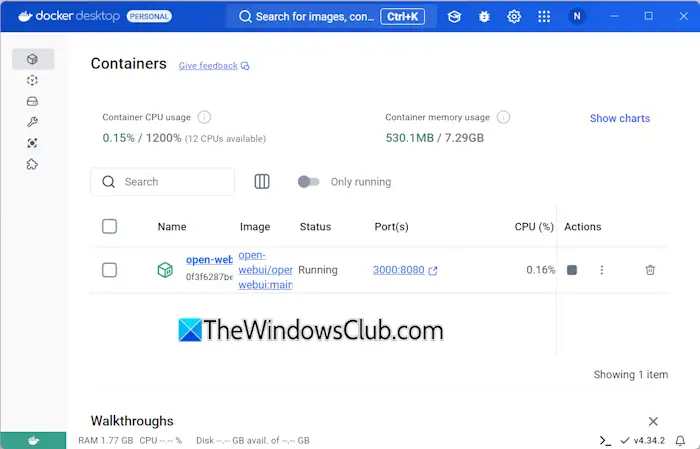
Výše uvedený příkaz vytvoří kontejner v aplikaci Docker. Dokončení výše uvedeného příkazu bude nějakou dobu trvat. Po dokončení příkazu otevřete aplikaci Docker. Uvidíte kontejner vKontejnerysekce.
Spusťte Qwen AI lokálně ve Windows
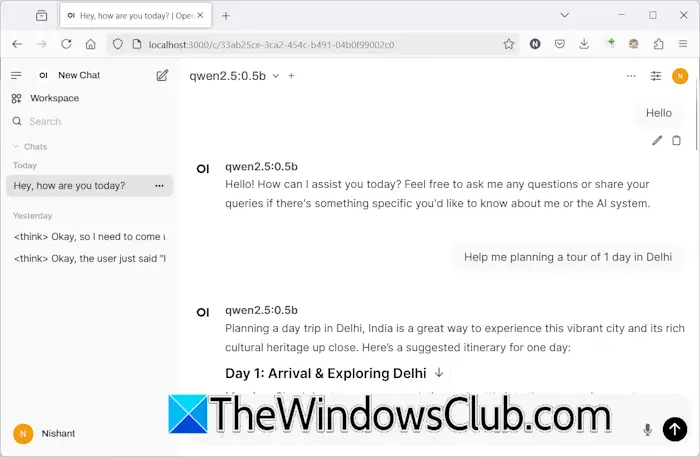
Nyní je posledním krokem spuštění Qwen AI lokálně ve vašem systému ve webovém prohlížeči. Otevřete aplikaci Docker a klikněte na3000:8080odkaz v sekci Kontejnery. Tím se otevře localhost s portem 3000 ve vašem výchozím webovém prohlížeči. Nyní si vytvořte účet. Přihlašovací údaje si zapamatujte, protože pro použití Qwen AI budete pokaždé vyžadovat stejné přihlašovací údaje.
Pamatujte, že chcete-li spouštět Qwen AI lokálně ve vašem webovém prohlížeči, Ollama i příslušný Docker Container by měly běžet na pozadí.
To je vše.
Číst:
Mohu používat AI na svém PC?
Ano, na svém PC můžete používat nástroje AI. Pokud váš systém nemá podporovaný hardware, můžete použít cloudové nástroje AI. Takové nástroje jsou umístěny na jejich serverech. Nezatěžují tedy váš systém. Pokud však chcete nasadit nástroj AI lokálně ve vašem systému, váš systém by měl mít podporovaný hardware.
Je Qwen LLM open-source?
Některé modely Qwen AI jsou open source, včetně Qwen2.5-7B-Instruct-1M a Qwen2.5-14B-Instruct-1M.


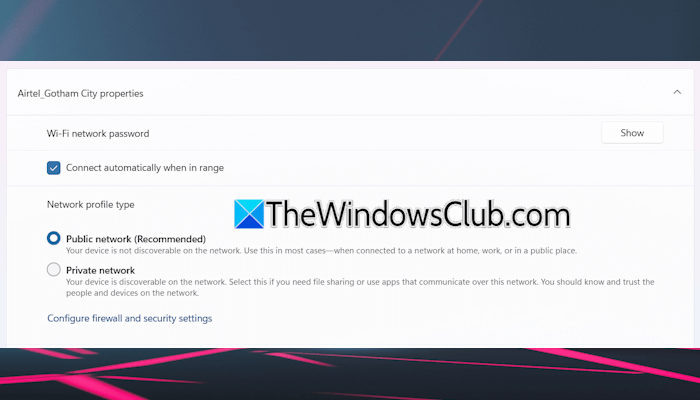
![V aplikaci Dell SupportAssist došlo k neočekávané chybě [Opravit]](https://elsefix.com/tech/tejana/wp-content/uploads/2025/01/An-Unexpected-Error-Occurred-in-Dell-SupportAssist.jpg)









